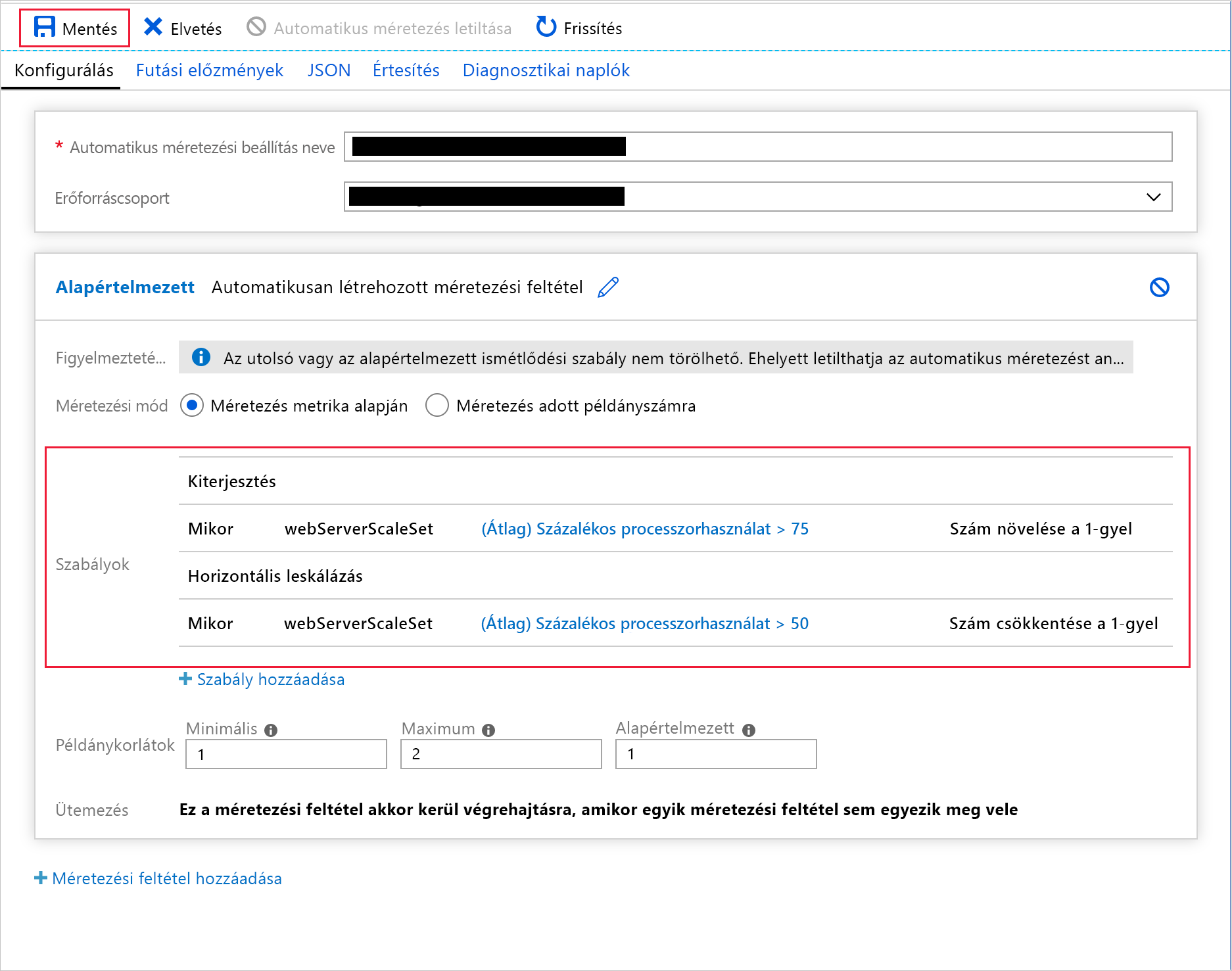Gyakorlat – Virtuálisgép-méretezési csoport konfigurálása
Mint tudja, példánkban az ügyfelei a vállalat egyik webhelyén kezelhetik és ellenőrizhetik szállítmányaik állapotát. Ez a webhely virtuális gépeken van üzembe helyezve, és a helyszínen van üzemeltetve.
Észrevette, hogy a webhely felhasználói jelentős késéssel rendelkeznek a válaszidőkben, amikor a virtuális gépek teljes CPU-kihasználtsága meghaladja a 75%-ot. A skálázáshoz szüksége lesz a webalkalmazást üzemeltető virtuálisgép-méretezési csoportra, amikor a rendszer eléri ezt a küszöbértéket. A költségek kímélése érdekében azt is szeretné, hogy visszaskálázzon, amikor a terhelés visszaesik, és a méretezési csoport teljes processzorkihasználtsága 50% alá csökken.
Ebben a gyakorlatban az automatikus skálázást fogja konfigurálni. Skálázási szabályokat fog definiálni a rendszer processzorhasználatának megfelelő fel- és leskálázáshoz.
Megjegyzés
Ez a gyakorlat nem kötelező. Ha nem rendelkezik Azure-fiókkal, olvassa át az utasításokat, hogy megismerje, hogyan használhatja a REST API-t metrikák lekéréséhez.
Ha szeretné elvégezni ezt a gyakorlatot, de nem rendelkezik Azure-előfizetéssel, vagy inkább nem szeretné használni a fiókját, hozzon létre egy ingyenes fiókot a kezdés előtt.
Felskálázási szabály létrehozása
A Azure Portal lépjen a Virtuálisgép-méretezési csoport lapjára.
A Virtuálisgép-méretezési csoport lap Beállítások területén válassza a Méretezés lehetőséget.
Válassza az Egyéni automatikus skálázás lehetőséget. Ellenőrizze, hogy az Alapértelmezett automatikus méretezési szabályban a Skálázási mód beállítása Skálázás metrika alapján legyen. Ezután válassza a Szabály hozzáadása lehetőséget.
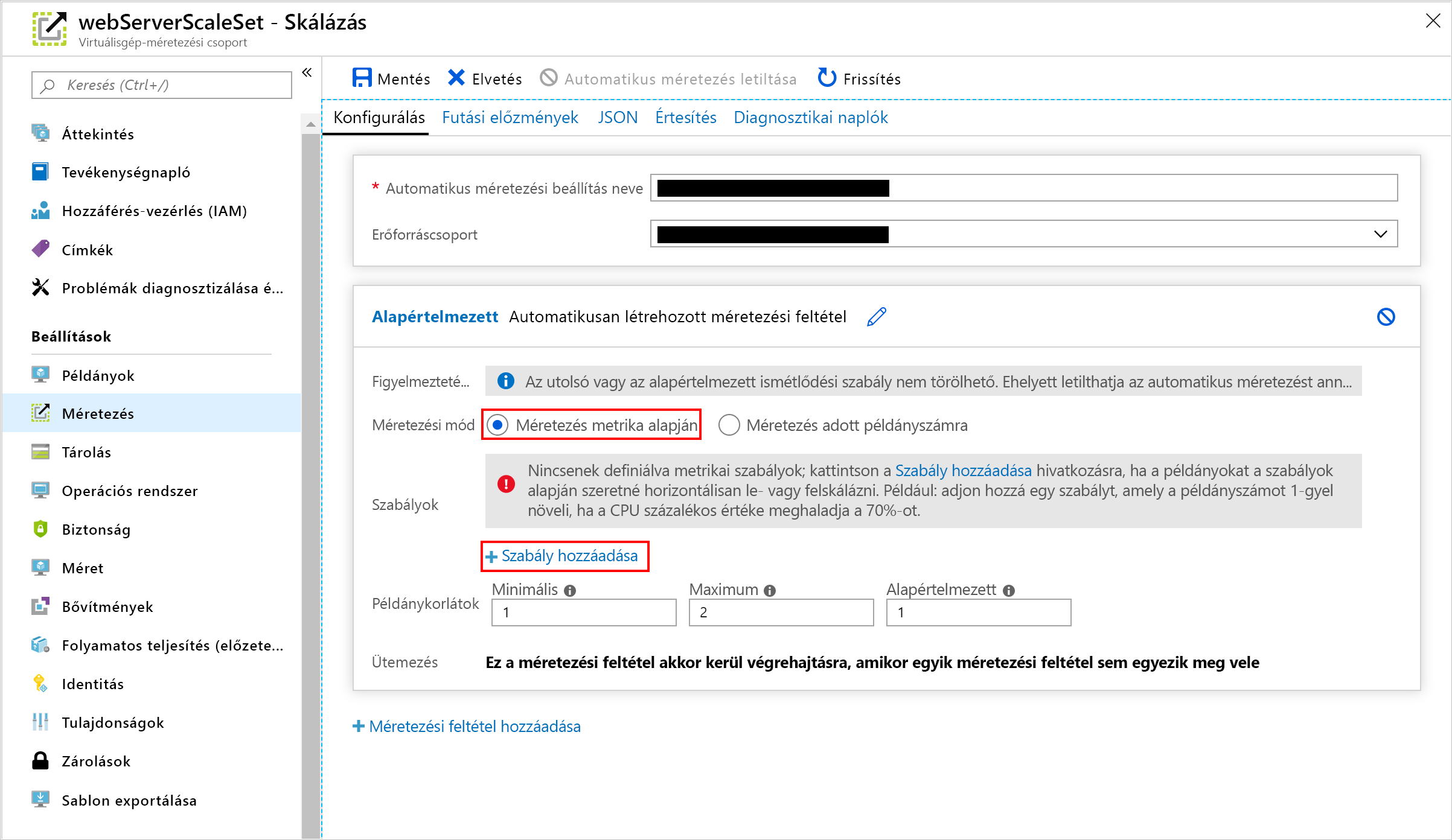
A Skálázási szabály lapon adja meg a következő beállításokat, majd válassza a Hozzáadás lehetőséget:
Tulajdonság Érték Metrikaforrás Aktuális erőforrás (webServerScaleSet) Metrika neve Százalékos processzorhasználat Idő összesítése Átlag Időfelbontási szint statisztikája Átlag Művelet Nagyobb, mint Küszöbérték 75 Időtartam 10 Művelet Szám növelése a következővel Példányok száma 1 Lehűlés (perc) 5
Horizontális leskálázási szabály létrehozása
Az Alapértelmezett skálázási szabály területen válassza a Szabály hozzáadása lehetőséget.
A Skálázási szabály oldalon adja meg az alábbi beállításokat, majd válassza a Hozzáadás lehetőséget:
Tulajdonság Érték Metrikaforrás Aktuális erőforrás (webServerScaleSet) Metrika neve Százalékos processzorhasználat Idő összesítése Átlag Időfelbontási szint statisztikája Átlag Művelet Kevesebb, mint Küszöbérték 50 Időtartam 10 Művelet Szám csökkentése a következővel Példányok száma 1 Lehűlés (perc) 5 Válassza a Mentés lehetőséget.
Az Alapértelmezett skálázási feltétel ekkor két skálázási szabályt tartalmaz. Az egyik szabály felskáláz a példányok számának növelésével. Egy másik szabály leskáláz a példányok számának csökkentésével.